无法拖动Win11图标怎么办?Win11无法拖动图标的解决方法
无法拖动Win11图标怎么办?Win11无法拖动图标的解决方法如下:
解决方法如下:
1、win+R,打开”运行“框,输入”gpedit.msc“,打开”本地组策略编辑器“。
2、如果输入指令显示找不见文件。
3、就重新打开终端(Windows键+R)输入指令regedit。
2、单击第二个HEKY-CLASSENT-USER 后找见并打开Software----policies-------Microsoft----单击Microsoft新建项MMC。
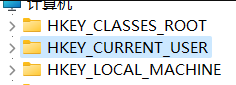
3、创建之后打开MMC后右键单击空白区域新建一个DWORD(64位)值(Q)并重命名为RestrictToPermittedSnapins,如下图:
4、打开将值设置为0。
5、之后重起电脑,重新win+R,打开”运行“框,输入”gpedit.msc“,再次尝试打开”本地组策略编辑器。
6、如果以上设置后还是打不开gpedit.msc,就可以试试以下操作:
7、在桌面新建文本文件,打开后复制粘贴以下指令:
01@echo off
02pushd "%~dp0"
03dir /b %systemroot%\Windows\servicing\Packages\Microsoft-Windows-GroupPolicy-ClientExtensions-Package~3*.mum >gp.txt
04dir /b %systemroot%\servicing\Packages\Microsoft-Windows-GroupPolicy-ClientTools-Package~3*.mum >>gp.txt
05for /f %%i in ('findstr /i . gp.txt 2^>nul') do dism /online /norestart /add-package:"%systemroot%\servicing\Packages\%%i"
06pause
复制代码
8、然后点开另存为,重命名为gpedit.bat,文件类型改为所有文件,如下图。之后以管理员身份运行该文件。
9、然后打开该文件,就会形成以下(如下图)效果,出现两个100%之后,退出终端,然后重新win+R,打开”运行“框,输入”gpedit.msc“,就可以本地组策略编辑器,然后展开”用户配置“项目下方的“管理模板”,在展开 “Windows组件”中,单击“任务计划程序”,在右边窗口中找到“禁用拖放”,双击打开该项目,将其设置为“未配置”或“已禁用”点“确定”退出即可,问题就解决了。
关键词: 无法拖动 Win11图标 Win11无法拖动图标 解决方法
- 无法拖动Win11图标怎么办?Win11无法拖动图标的解决方法
- 世界即时看!学习通怎么设置个性签名?学习通设置个性签名的方法
- 学习通在哪查看日程?学习通查看日程的方法
- 超星学习通如何创建课程?超星学习通创建课程的方法
- 【全球聚看点】超星学习通如何开启通知栏显示消息详情?超星学习通开启通知栏显示消息详情的方法
- 超星学习通怎么查看使用次数?超星学习通查看使用次数的方法-世界时讯
- 全球今亮点!Endnote怎么关闭改变评级?Endnote关闭改变评级教程
- Endnote怎么开启改变评级?Endnote开启改变评级教程|全球讯息
- Endnote怎么关闭pubmed链接?Endnote关闭pubmed链接教程
- Endnote怎么关闭区分大小写?Endnote关闭区分大小写教程
- 无法拖动Win11图标怎么办?Win11无法拖动图标的解决方法
- 火车有控制方向的方向盘吗?火车是怎么控制方向的?
- 人在害怕或受惊吓时为什么会四肢发软?主要原因是什么?
- 如何在超星学习通课程目录里添加章节小测?超星学习通课程目录里添加章节小测的教程
- 超星学习通如何导入课表?超星学习通导入课表的流程
- 如何在超星学习通上传文件?超星学习通上传文件的操作步骤
- 学习通如何查看帮助中心?学习通查看帮助中心的教程
- 家里一直有苍蝇怎么消灭它?消除苍蝇的妙招
- 午餐肉怎么做好吃?制作午餐肉的妙招
- 怎么用wps统计课时量呢? 用wps统计课时量的教程
- 笔记本光驱怎么安装?安装笔记本光驱的操作教程
- 离婚需要带什么资料?离婚需要带的证件有哪些?
- 摩羯座流星雨几年出现一次?如何观察摩羯座流星雨?
- 怎么从苹果手机备忘录中导出长图?从苹果手机备忘录中导出长图的操作方法
- 象山湾疏港高速工程成功上跨甬莞高速
- 世界观速讯丨梅山这家药店向辖区居民免费发放1000片退烧药
- 甬派百万份红包今起开始派送 登录可领取
- 邻里守望 余药共享 宁波晚报联合200个联盟村社发起倡议 世界最资讯
- 世界快看点丨延庆奥林匹克园区将实现四季可玩可赏 明年“雪飞燕”将设高山观景台
- 近1.2亿资金活水注入小微物流企业:焦点热闻
- 怀柔各行业积极推进复工复产
- 天天观天下!北京建筑大学考点:校内校外涉阳考生均有单独考区
- 受道路结冰影响 北京公交91条线路采取临时措施 当前独家
- 环球通讯!王劲松的妈妈因疫情去世,93岁高龄父亲烧了4天,在无助地等待
- 环球简讯:大V变脸实录5:新冠是人类进化过程→亲人去世后:一定要严防死守
- 互联网+网格员 他们为特殊人群开启送药买菜模式
- 缺药?邻居共享 缺物资?社工送上门 鄞州下应街道居民守望相助
- 看点:"数九"的第一天就冷得"不出手" 23日、24日最高气温只有4℃-6℃
- 今日热门!高架伸缩缝用上“神器”至少降噪5分贝
- 【新视野】“消防采购”套路害人不浅 已有多名店主“中招”骗局
